Cara Mudah Menjumlahkan Total Penjualan Bulan Berjalan di Excel
2 Cara Menghitung Total Penjualan Bulan Berjalan di Excel
Dalam era digital ini, data menjadi aset berharga bagi perusahaan, dan kemampuan untuk mengelolanya dengan efisien adalah hal yang penting. Terlebih, dunia bisnis yang terus berkembang menuntut pemahaman mendalam terhadap data untuk pengembangan bisnis.
Salah satu aspek data yang krusial adalah pemantauan dan analisis penjualan, termasuk menghitung total penjualan bulan berjalan. Seiring dengan kemajuan teknologi, penggunaan Excel sebagai alat pengolah data merupakan pilihan yang sangat efektif untuk memahami, mengelola, dan menganalisis total penjualan dengan presisi tinggi.
Dalam artikel ini, kita akan membahas pentingnya menghitung total penjualan bulan berjalan dan memberikan panduan langkah demi langkah cara menghitung total penjualan bulan berjalan menggunakan Microsoft Excel.
Mengapa Total Penjualan Bulan Berjalan Penting?
Total penjualan bulan berjalan memberikan pandangan menyeluruh tentang perkembangan bisnis. Melihat data penjualan harian dalam bulan berjalan membantu perusahaan untuk mengidentifikasi tren penjualan sekaligus pola perilaku pelanggan.
Dengan total penjualan bulan berjalan, perusahaan juga dapat mengevaluasi efektivitas kampanye pemasaran mereka. Ini mencakup pemahaman terhadap respons pasar terhadap promosi dan penawaran khusus yang dapat menjadi dasar perencanaan kegiatan pemasaran selanjutnya.
Cara Menghitung Total Penjualan Bulan Berjalan di Excel
Cara Pertama: Menggunakan Rumus SUM
- Buka data di Excel. Pastikan data penjualan harian Anda telah dibuka di Microsoft Excel dan tersusun dengan baik di lembar kerja.

- Gunakan rumus SUM. Untuk menghitung total penjualan bulan berjalan, gunakan rumus SUM. Misalnya, jika data penjualan harian Anda berada di kolom B seperti pada contoh gambar, rumusnya adalah =SUM(B2:B2).

- Penguncian sel (F4 atau fn+F4). Tekan tombol F4 atau fn+F4 untuk mengunci B2 yang pertama pada rumus. Setelah penguncian, rumus otomatis akan berubah menjadi =SUM($B$2:B2).

- Tekan Enter. Setelah mengunci sel dengan benar, tekan tombol Enter. Hasil penghitungan total penjualan bulan berjalan akan muncul.

- Tekan sel yang sudah terhitung, lalu tarik ke bawah. Dengan melakukan ini, rumus akan otomatis menyesuaikan diri, dan semua sel penghitungan bulan berjalan akan terhitung dengan benar.

Cara Kedua: Menggunakan Fitur Quick Analysis
- Siapkan data penjualan harian Anda di lembar kerja Excel.
- Blok semua data penjualan harian Anda. Pilih sel pertama, lalu seret hingga sel terakhir.
- Klik tombol Quick Analysis yang muncul setelah Anda memblok data. (Tombol ini muncul di pojok kanan bawah blok data.)
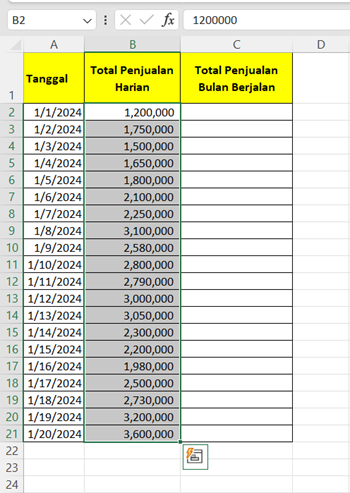
- Pilih tab menu Totals, lalu pilih Running Vertical yang berwarna oranye.
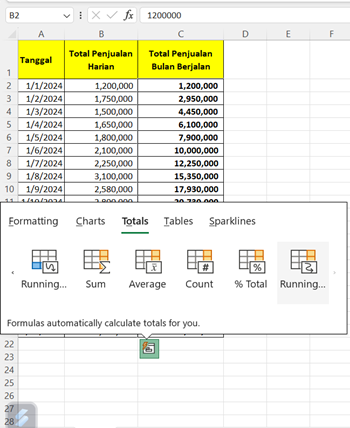
- Setelah menekan tombol tersebut, Excel akan secara otomatis menghitung total penjualan bulan berjalan untuk seluruh data yang Anda blok.
Menggunakan Excel untuk menghitung total penjualan bulan berjalan tidak hanya mempercepat proses penghitungan, tetapi juga memberikan fleksibilitas dan efisiensi dalam pemantauan dan analisis data penjualan. Dengan menggunakan fungsi-fungsi Excel, bisnis dapat meningkatkan efisiensi operasional dan membuat keputusan yang lebih baik berdasarkan data yang akurat.
Sign up for our
newsletter
